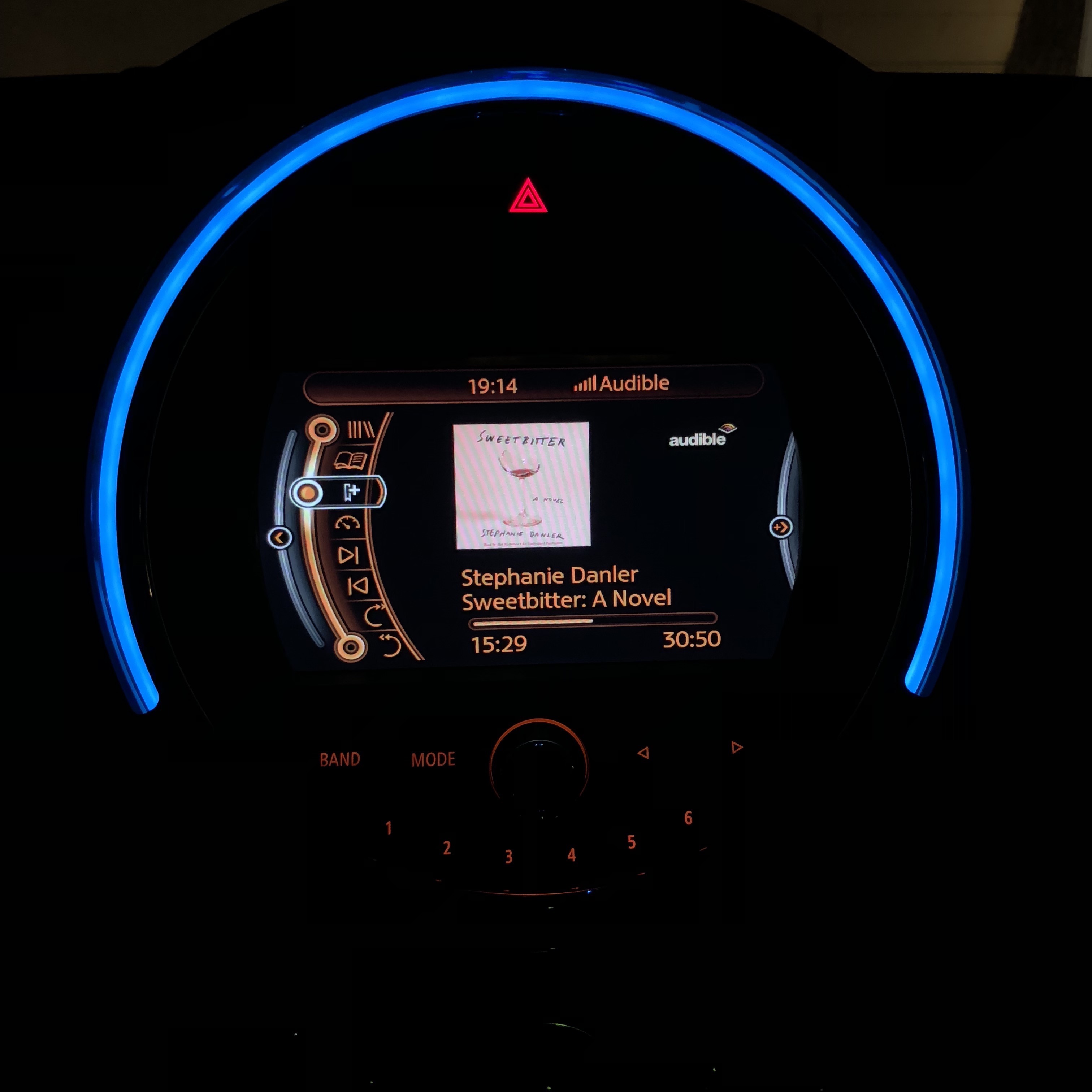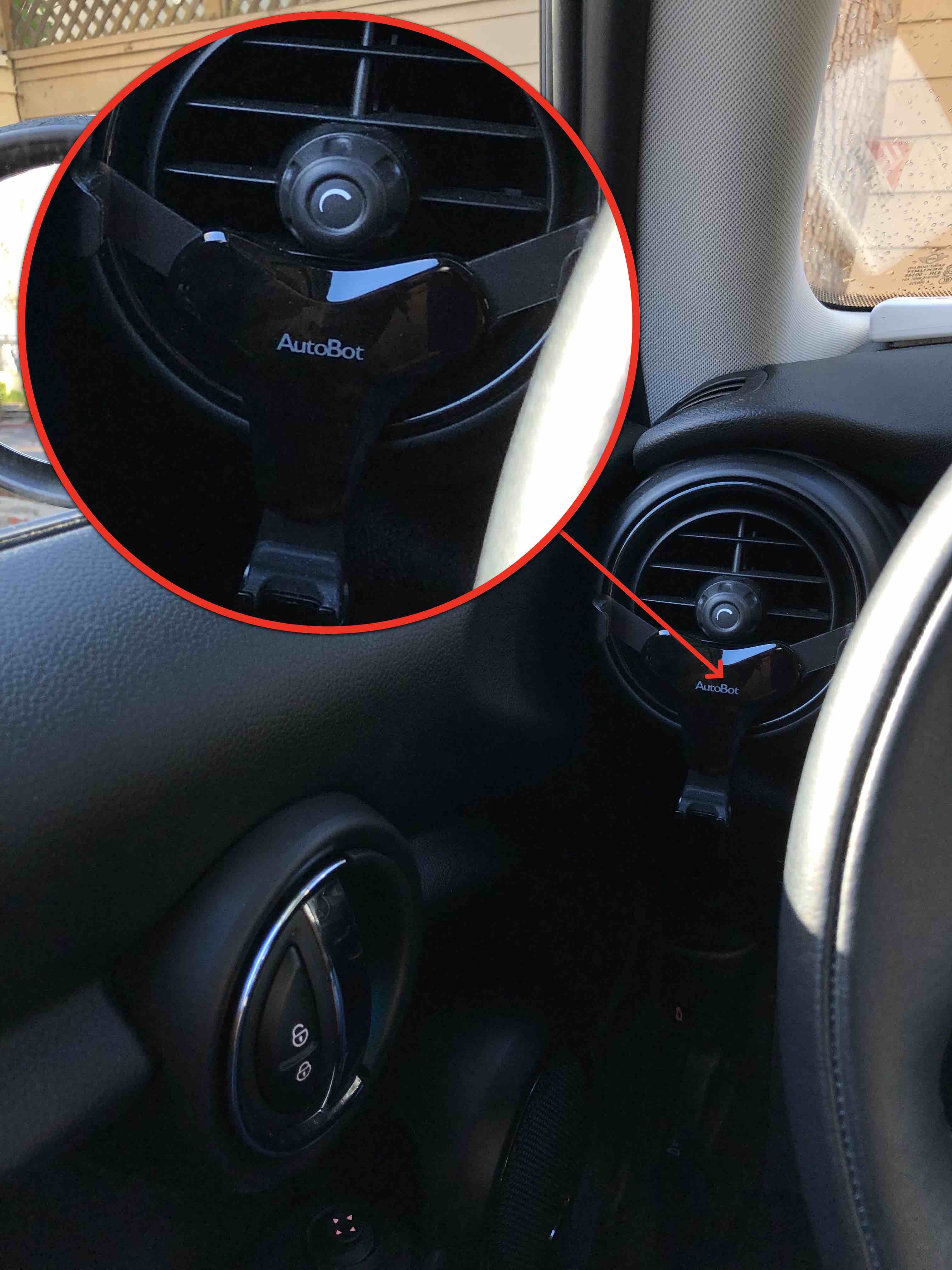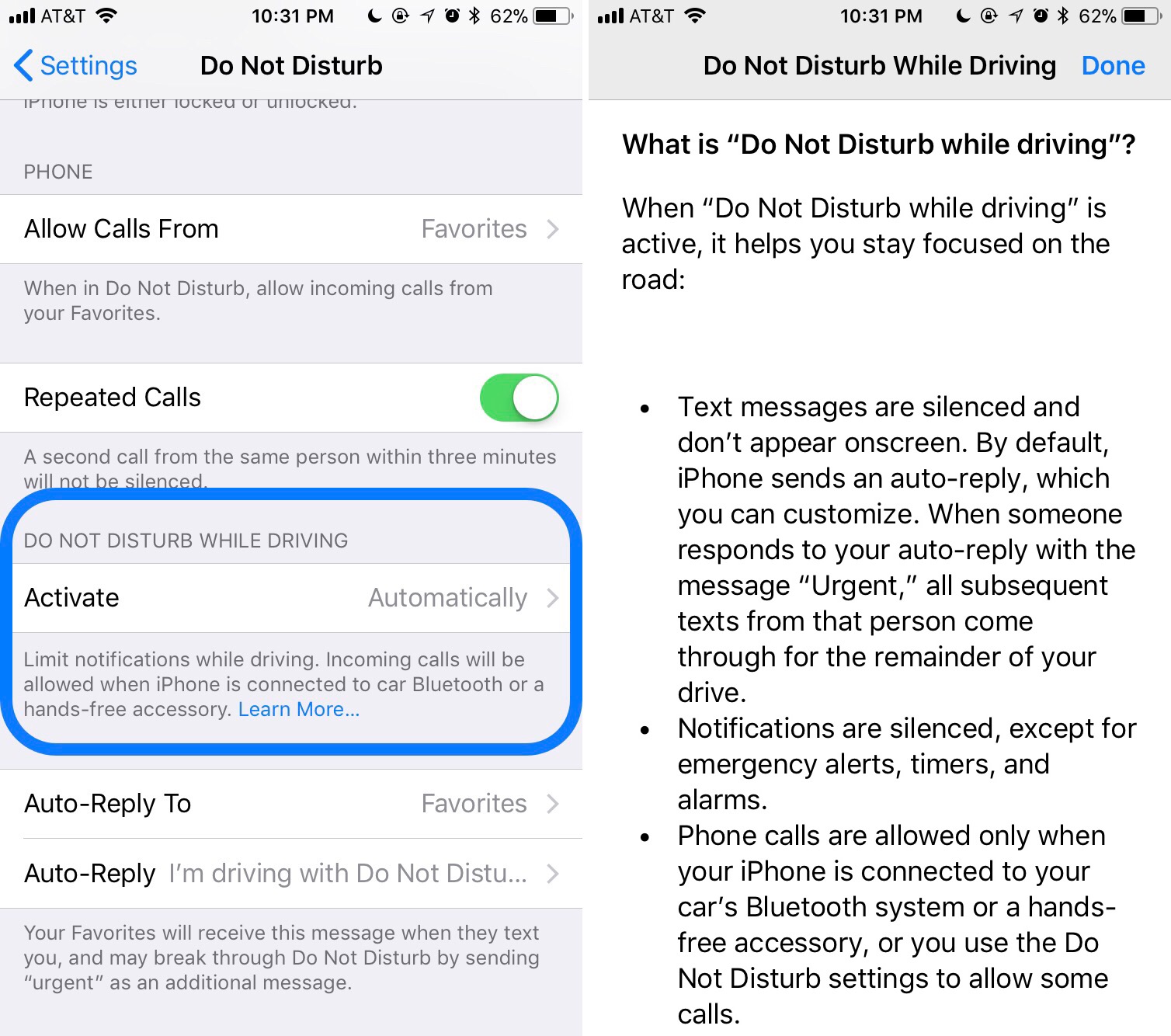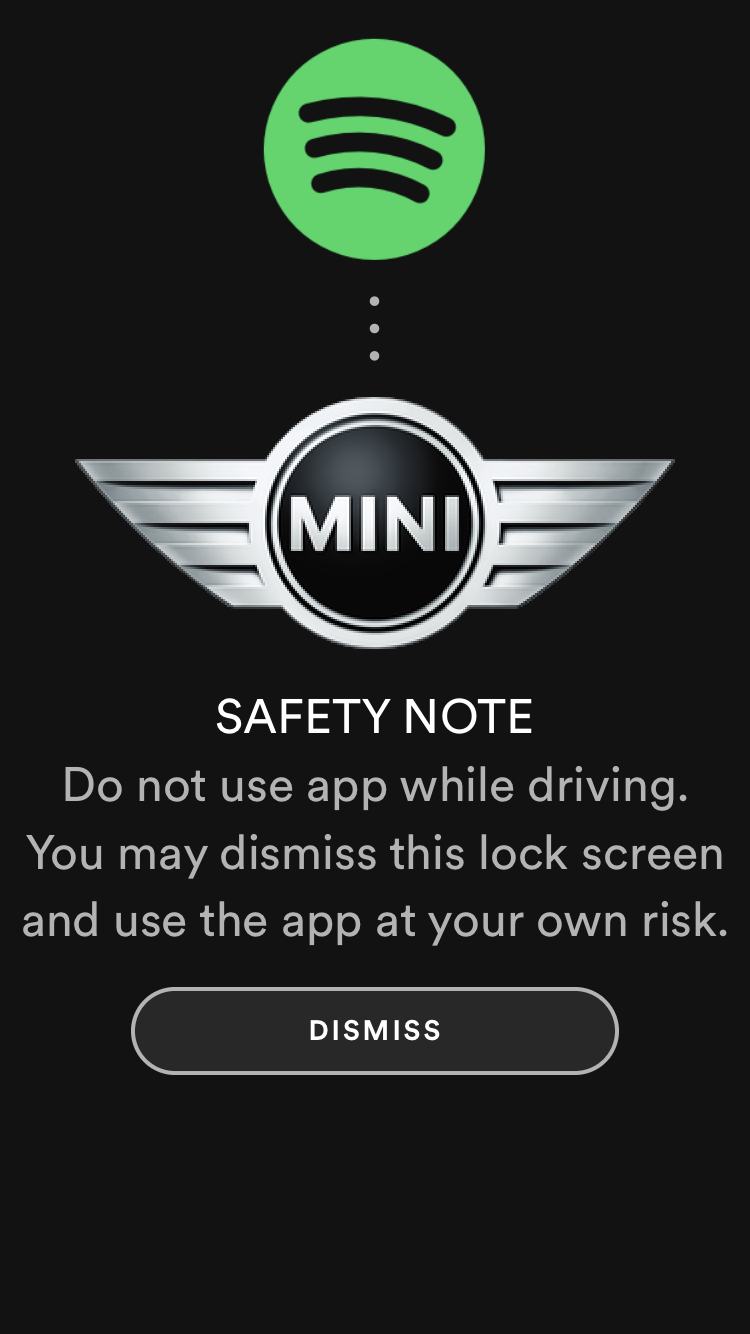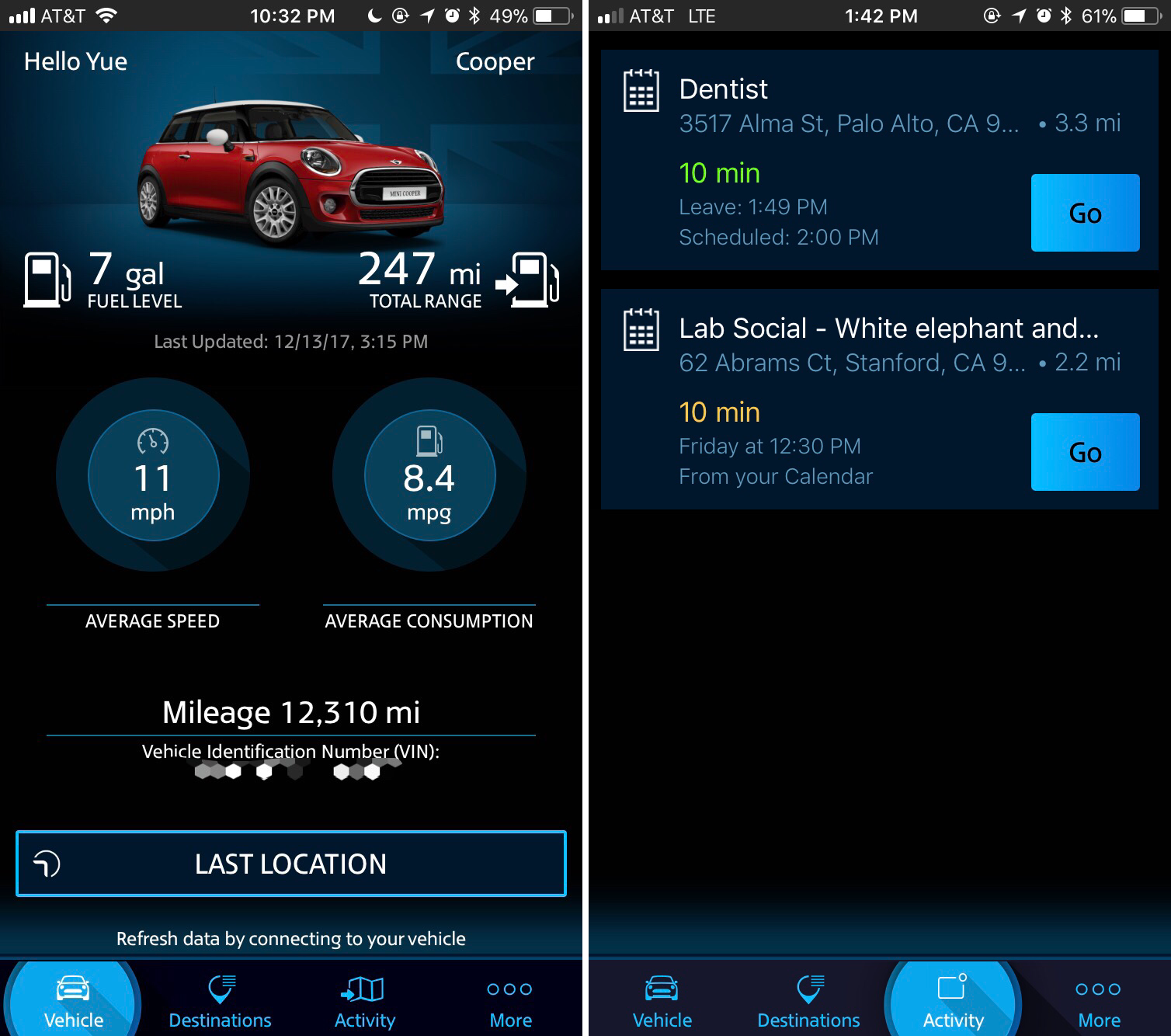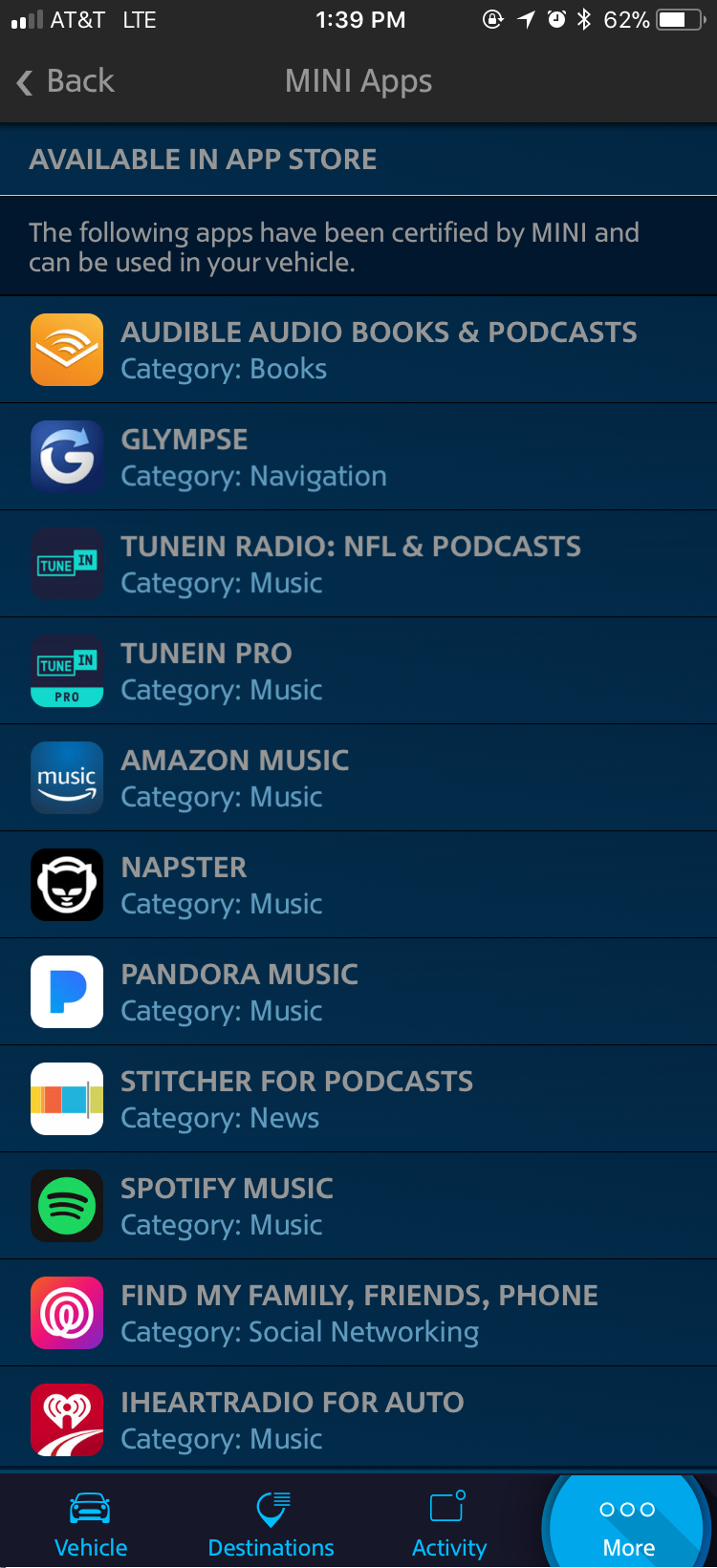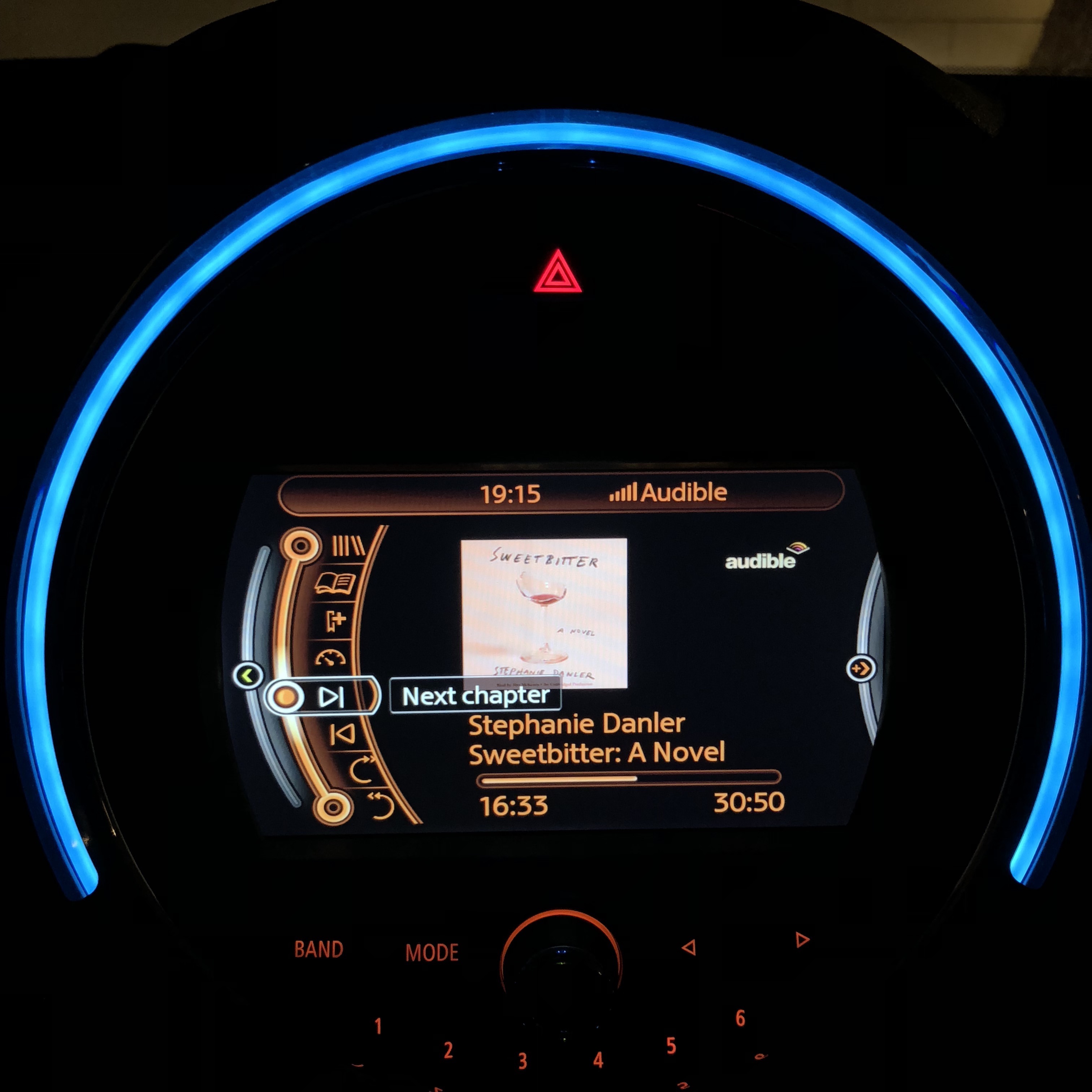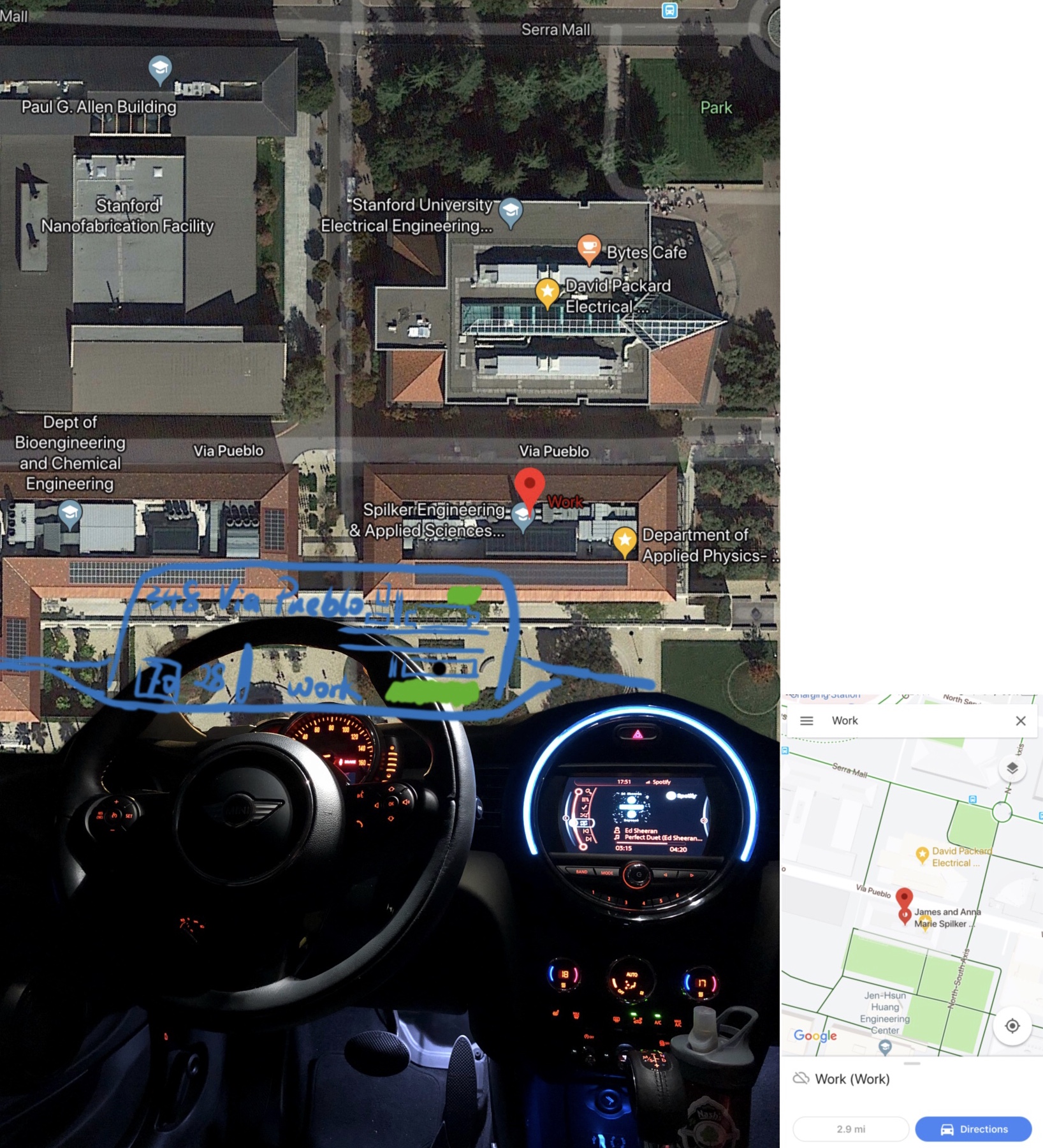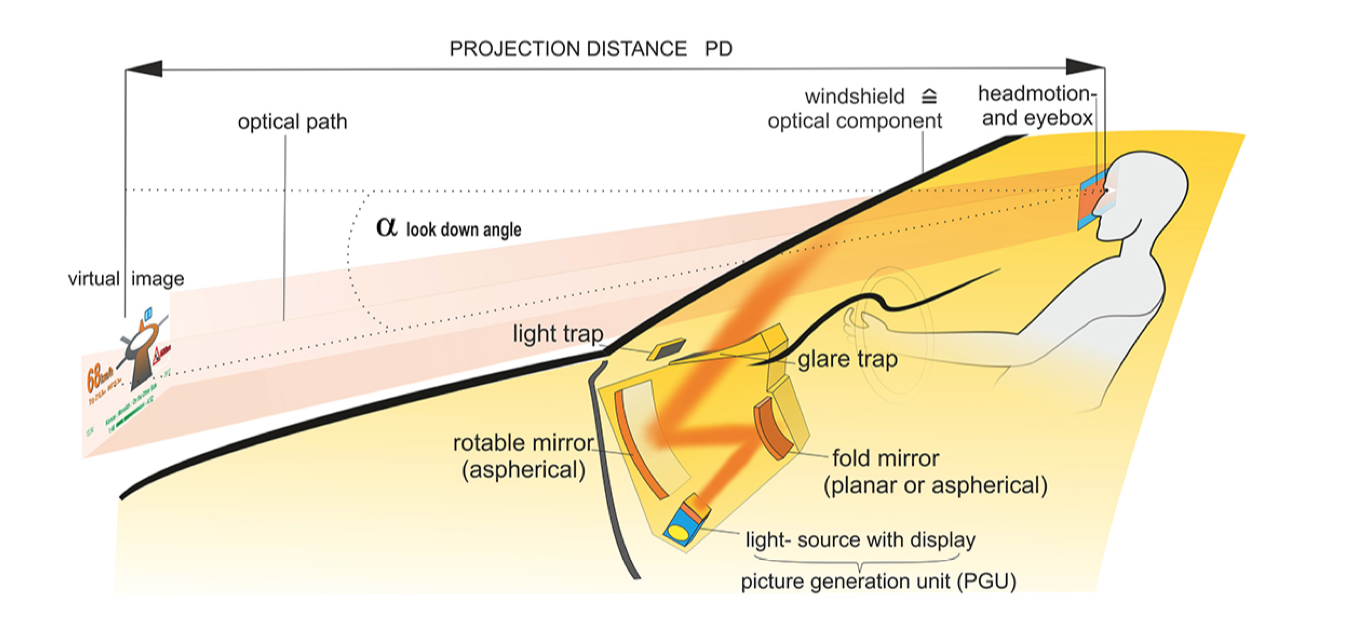这是我今年最满意的「智能硬件」:MINI Cooper Base
编者按:本文来自 少数派年度征文活动,作者 MilkShake羊,授权 36kr 发布。
电视剧《生活大爆炸》S08E09 ,Amy 和 Shelton 在玩 Heads Up! 关于猜人名的游戏,Amy 给 Shelton 的三条提示是:
You love this guy;
He is an under-appreciated genius;
There’s a car named after him.
虽然真实的谜底是交流电之父特斯拉(戳 该链接 有视频片段)。但 Shelton 给出的三次十分有信心的答案是: 「me, still think it’s me 和 the MINI Cooper cuz it’s me!」借用这个梗,本文的主角就是一辆 Shelton 口中以自己命名的 MINI—今年我最满意的硬件—我给它起的名字是 Dr. Cooper。
外观
车身
Dr. Cooper 周身圆润,肉眼可及的圆形、圆弧形和流线型组建,非常具有设计感,图为雨后的 Dr. Cooper:
Dr.Cooper after rain
这时常让我想起 08 年发布的旋转侧滑手机 Motorola Aura 和我自己在大约 09 年买的 Iriver MP3 播放器:
Motorola Aura
这部手机的屏幕像极了 MINI 的中控系统显示屏,我觉得 MINI 的显示屏也可以做成这样而不是圆中割裂了一块矩形。
Iriver MP3
这款米奇头粉白配色的播放器,两只耳朵用来控制音量和切歌,挂在脖子上陪我度过了无数个中二的大学二年级。时光回溯到那时的十八岁,再穿梭回 2018 年初,这样珠圆玉润的审美偏好似乎没有改变过。
内饰
对于驾驶员来说,每次驾驶能直接感受到的是显示速度里程的仪表盘、方向盘、播放音乐的中控系统和前上方灯光系统区域。穷尽圆形,包括踩下去的刹车和油门:
整个内饰部分可以用「大珠小珠落玉盘」来形容。玉盘是显示屏区域,大珠和小珠则是下面一排按钮,小巧的换档装置和整体操作旋钮。值得注意的是中控台外环的十二种颜色的氛围灯,也就是外围的一圈,包裹住整个显示屏,而氛围灯的颜色有前上方拨杆改变。等红灯的时候,我喜欢拨动拨杆换颜色,而两侧开门把手的颜色也随之变化,可以说非常「实用」,看下面两张图:
宝蓝色氛围灯1
主氛围灯为宝蓝色,开门把手也是一样的颜色,像这样 : ) 或者 ; ) ,如下图:
宝蓝色氛围灯2
另外一个「非常实用」的例子,是配合 IPN 旗下的播客改变车内氛围灯:
内观
在《第一财经周刊》刚刚发布的《中国年轻人购车调查》一文中,从收入、学历、出生年代和购车方式等一系列方面进行了盘点。文章还戏谑的搜集了星座信息,比如最愿意贷款买车的星座中排第三,而我坚持认为在最关注颜值的星座这一排名中,双鱼也不应该落后。总之,外观是我个人选择 Dr.Cooper 的最主要因素,但其中的技术体验也非常到位。
Hey Siri! Next song!
苹果自家的 Carplay 技术帮助驾驶员更专心开车,在尽量不操作手机的前提下,实现通话、导航、切歌和支持 Siri 等一系列功能。在著名科技播客 Mac Power User 半年前的一期,主持人 David 说道:
带着孩子们开车时,我对着空气说:「嘿 Siri ,下一首。」此时连接 Carplay 的中控系统则播放下一首歌曲,孩子们感到很惊讶,以为我在变魔法,我享受那样的感觉。
当然,这是我翻译后的文笔,很温暖的一个画面。技术上来讲,几乎所有车型都支持的蓝牙和连接线,这时你可以把汽车想像成一个超大的蓝牙音箱,而 Dr. Cooper 在作为一个音箱时的具体表现,就要跟手机系统或者手机上的 App 发生关系。
之前租车自驾游时,每次的第一个问题都是:手机放哪?我不认同放在大腿、抓在手上或者放在仪表盘前是一个很好的方式。我用过磁铁式通风口支架,但缺点是需要在 iPhone 和 Case 之间放一张有厚度的磁铁。在尝试过很多配件后,我现在使用的是 AutoBot ,是一款通过手机自重改变结构的固定装置,如图:
Autobot 支架
iPhone in the car - Apple Music, Siri 和开车勿扰
其实 Carplay 真正 支持的车型 不多,但系统的 Apple Music,Siri 和开车勿扰模式是通用的。如果在进入车前没有打开任何音频应用,那么插上连接线后会自动播放 Apple Music 的所有曲目;如果在进入车前在听播客,那自动播放的会是当前播客。
好的体验就是没有割裂感,技术会解决这些问题。可能除此之外,Apple Music 并没有太多 Fancy 的点,而且比如系统自动开启的免打扰模式还挺恼人的:
Do Not Disturb while driving 设置界面
Do Not Disturb While Driving 希望帮助你聚精会神一心一意开车,可以:
屏蔽消息提醒
自动回复来电
编辑自动回复信息
编辑紧急联系人
黑屏下 Siri 依然坚挺/监听
有时候,红灯的时候是可以读一条信息的,而解锁画面就产生「系统监测到你在开车」,还要违心地按下「不,我没在开车」的鬼话。但注意,在支持 Carplay 的车上,勿扰模式是被关闭的。
Spotify in the car
国区美区时常切换,Apple Music 的曲库就经常消失,所以干脆我就订阅了 Spotify。把 Apple Music 的列表导入 Spotify用到的工具是 ifttt 和 workflow:
首先通过 workflow 调用 Apple Music 播放列表信息,包括歌名和歌手名,生成文字
采用 workflow 内的 trigger ifttt applet 将信息导入 ifttt 内
ifttt 链接到 Spotify 后,也有一个函数可以逐个搜索字段包含的歌曲并添加到目标列表
该 Workflow 链接戳 此处,你可能需要注册 workflow 和 ifttt 的帐号,在 workflow 内设置 trigger ifttt applet,再将 Spotify 链接到 ifttt。
如果还很复杂,那么再简单点:
用 Workflow 获取播放列表的歌曲信息
给 ifttt 这些歌曲信息
ifttt 让 Spotify 搜歌曲
ifttt 再让 Spotify 添加歌曲到想要的列表。
根据经验并不是所有的曲库都匹配,一些歌曲的专辑封面也有所不同,不过已经很起作用了。接着我晃晃悠悠坐进了 Dr. Cooper。按照往常,用连接线将手机连到中控系统,此时Spotify 出现了以下画面:
Spotify 提醒界面
我说,嘿,这 Spotify 行啊(强行京腔),这么体贴。实际上在开车时苹果也会自动开启勿扰模式,但我没想到一个音乐播放服务也提醒我开车注意安全,这说明中控台和 Spotify 进行了交流,而且能够知道你开的车,不知道它们还聊了哪些内容呢?于是,在 Spotify 网站看见了 Spotify in the car。Spotify 提供五种连接的可能:
连接线
蓝牙
Android Auto
Apple Carplay
Parrot 车内影音娱乐系统
Spotify 支持五款的车型是:
BMW
MINI
Volvo
Ford
Jaguar Land Rover
幸运的是我看见了:
MINI drivers can now have the perfect music for any journey with Spotify1 !
在没连接 Spotify 之前,我一直用连接线一边充电一边播放 Apple Music,只能用右手大拇指按住上下左右按键调整音量和上一首下一首,没有再多的功能。而在连接了 Spotify 之后,我发现:
Spotify connected with MINI
上图左边黄色实现勾勒出的有七个功能:
搜索
列表
收藏
随机播放
循环播放
上一首
下一首
中控系统不仅完整读取我私人的所有播放列表,还多出来搜索,收藏,随机,循环的四个功能。但是,我也发现了一个有问题的地方,原本右手拇指可及的切歌按键失灵了,取而代之的是变速器旁边的旋转手盘(约手掌大小,我称之手盘),左右按压则实现切歌,很荒诞啊,以前还两只手在方向盘,现在只能一只手而另一只要伸下去,很奇怪的设置,要反馈给 Spotify 或者 MINI。
不止播放音乐的 MINI Connected
这是一款支持 Touch ID 的 MINI 自家应用 ,主程序有四个标签,其功能分别是:
Vehicle:含有车况信息,显示了油量、里程、包括 VIN 码
Directions:除了导航可用外,还实时显示汽车停车点
Activity :连接了手机日历,读取我要去的地点和时间,估算我的出发时间,点击 go 之后则可导航
More, means no more…
MINI Connected 界面
除此之外,MINI Connected 还支持以下这些应用:
MINI 支持的应用
大多都是美国人民广泛喜爱的,例如 Amazon 旗下的听书应用 Audible,它支持的功能有:
My Library 书库
Chapters and bookmarks 章节和书签
+Bookmark 增加书签
Narration Speed 叙事速度
Next Chapter 下一章节
Previous Chapter 前一章节
Forward 30 seconds 前听 30秒
Back 30 seconds 回听 30秒
有声书 Audible
上图为已经听很久还没听完的 Sweetbitter。听书也是一种很好的休闲方式,至于什么是有声书和声音艺术,我推荐播客《声东击西》的一集《#28 为什么人人都爱有声书?》
MINI connected 这一系列也想让你不接触手机的情况下尽可能多的操作,它从播放音乐跨越到有声书,还提供汽车元数据、监控油量和里程,再到智能安排驾驶出发时间,有着「助手」这样的性质。我想起一个程序员朋友,因为希望可以实时监控自己的 Mercedes-Benz 每次充电状态,开发了一款 Apple Watch 应用。想来并不难,数据、接口和界面,厂商提供前两个就能实现他的想法,有兴趣的戳此处他开发的 应用。
HUD,告别低头的技术
Dr. Cooper 是一个非常低版本的 MINI Cooper,下面介绍一个我试驾时觉得很 Fancy 的配件,让驾驶者眼睛不用会聚到仪表盘就可以知道车速、GPS 和 RSS 推送的显示屏,这就是 Head-Up Display (HUD):
Get the news right in your cockpit and select which of your favorite feeds appear on your MINI’s high-def display. While driving, use the text-to-speech function and your MINI will dictate the blurbs and articles of your choice, so you can keep your eyes where they belong – on the road
开车时人眼直视前方,此时焦距很远,一旦要看仪表盘就要改变眼睛焦距,简单感受就是往下看了一眼。虽然此时头没有歪,但眼睛已经没有直视前方了。MINI 的这块 HUD 安装在仪表盘前方,与方向盘等高的地方。所有信息呈现在无需重新对焦的视觉范围内,只要直视,它就显示在直视的末端,效果如下图所示:
HUD 略夸张的效果图
上图右侧是 iPhone 显示的图片,而 HUD 则表现为图中蓝色添加部分,虽然屏幕前的读者视角看到的是地址、温度和时速,其文字内嵌在 HUD 上;但在驾驶员视角,这些信息被成像在无限远,是开车时目光所在的地方,表现为整个图片的上半部分,有一种穿透感。How it works?一篇相关文献给了一种思路2:
HUD 原理图
在解释这幅图之前,一个更容易理解的方式看这幅图:
虚拟键盘
这就是很多读者都听说过的虚拟键盘,将键盘的光投在桌面上,它就是 HUD 的基础版本,再简单点就是我小学数学课上用过的幻灯片投影仪:
老式幻灯片投影仪
再回到那幅原理图,手机上的信息被 MINI PGU (Picture generation unit) 处理形成图像,一系列光学元件(Fold mirror, rotate mirror, glare trap, light trap, windshield optical component) 将该图像成在人眼直视前方的位置,形成了开车时看 Twitter 这种「很实用」的功能。
当然这是玩笑话,导航信息和实时路况,附近塞车情况都放到眼前的话,确实会减少开车时分心的情况;不仅如此,通过 MINI connected,HUD 可以呈现所有手机屏幕显示的内容。在夜幕降临的时候,HUD 也能自动识别周围环境光适当提高屏幕亮度。
我觉得,更多功能可以加在这块透明显示器 HUD 上,例如夜间辅助红外照明成像,这类技术已经非常成熟,内嵌进汽车也不是没有可能性。追溯 HUD 的历史,它其实来源于战斗机。试想一下,开车时扫 RSS 推送,似乎不大合时但非常未来,黑镜里描述的那种未来。
尾巴
汽车这样的硬件题材很少在少数派提及,其中的技术还是值得被讨论的,例如蓝牙通话功能的舒适度;比如 Google Maps, Apple Maps 和 Waze 在开车时的体验比较;再比如汽车跟手机配件匹配的挑选;在比如最合适的 Road trip plan app 等等。
我相信随着读者的成长,生活也会从单一变得复杂,我就有这样烦躁的过程,写这篇文章想引起一些「出行生活」的讨论,因为有时候你不得不拿起自己生活的方向盘。
这篇文章不是车的测评,所以没有百米加速、涡轮增压,或是 Cooper S,Countryman,Clubman 这类词汇。Dr. Cooper 就是今年我最喜欢的硬件,为我的生活增添便利和安全系数;2017 年也是我告别学生生涯的一年,但又颠又吵的 Dr. Cooper 是我新的小伙伴。

这是真正的以交流电之父 Tesla 命名的汽车 Tesla。
(本文参加 2017 少数派征文,你也可以立刻参与)